ppt怎样取色呢?下面就跟随小编一起来学习ppt取色的具体操作,熟悉一下它的操作流程吧。希望对大家有所帮助哦。
ppt取色的方法
进入Microsoft powerpoint 2010,新建幻灯片

ppt取色的步骤图1
插入两个矩形,我们打算在右边的矩形中填充左边的矩形的颜色。首先我们需要获取左边的矩形的颜色
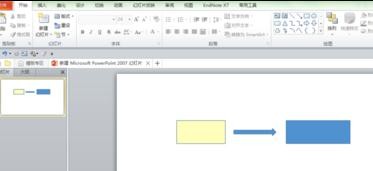
ppt取色的步骤图2
登录qq
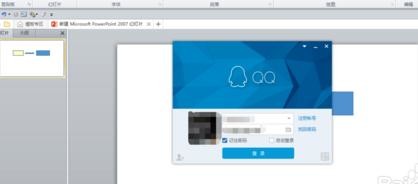
ppt取色的步骤图3
点击打开任意的聊天界面,此时的窗口可以最小化,方便后续操作,且并不影响后面的截图功能
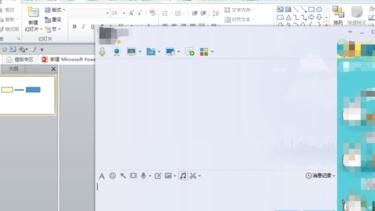
ppt取色的步骤图4
按住截图的快捷键“Ctrl+Alt+A”的同时,鼠标放置在待取色的区域
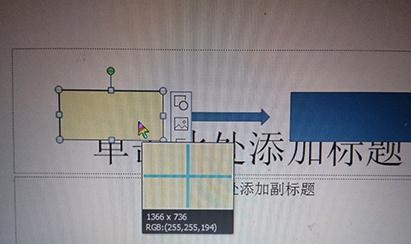
ppt取色的步骤图5
记录好此时的RGB数值(比如,此时的RGB数值为255,255,194),然后可以将此数值对应的颜色填充到矩形中,填充完成
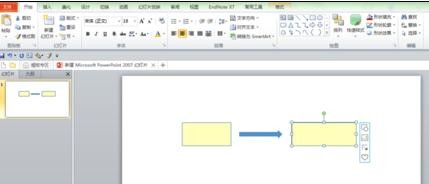
ppt取色的步骤图6
以上就是ppt取色的具体操作,希望可以帮助到大家。
 天极下载
天极下载





























































